Powerpoint et Canva, des outils pour une présentation réussie
02.05.2023 | Méthodes de travail | Gaëlle Dubath
 Des présentations, nous en préparons toutes et tous pendant nos études. Alors, comment utiliser les outils de présentation tels que Canva et Powerpoint de manière adéquate ? Nous te suggérons quelques conseils pratiques pour mieux maitriser ces outils.
Des présentations, nous en préparons toutes et tous pendant nos études. Alors, comment utiliser les outils de présentation tels que Canva et Powerpoint de manière adéquate ? Nous te suggérons quelques conseils pratiques pour mieux maitriser ces outils.
Powerpoint
Tu as déjà certainement utilisé Powerpoint pour réaliser une présentation. Regardons ensemble les différentes possibilités qu’offre cet outil.
Pour commencer, si tu choisis un modèle pour ta présentation, affine ta recherche avec des mots-clés pour trouver des modèles originaux.
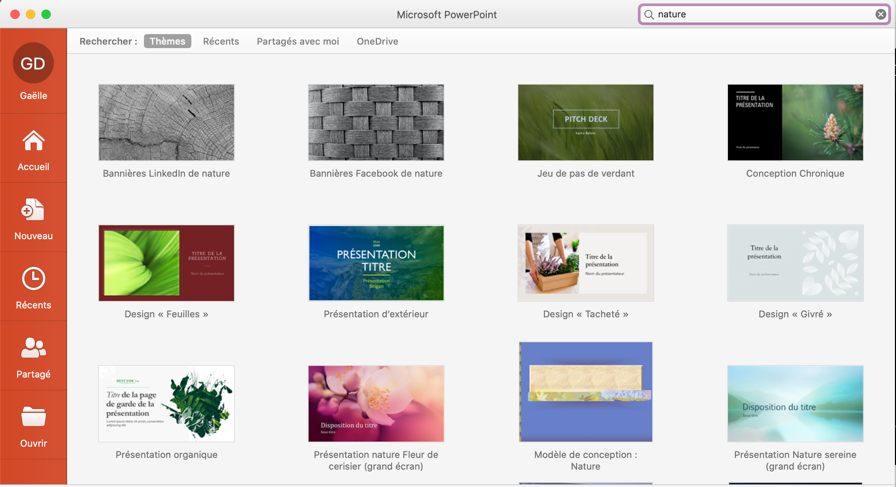
Si tu choisis de partir d’une nouvelle présentation, voici un guide des principales fonctionnalités à connaître :
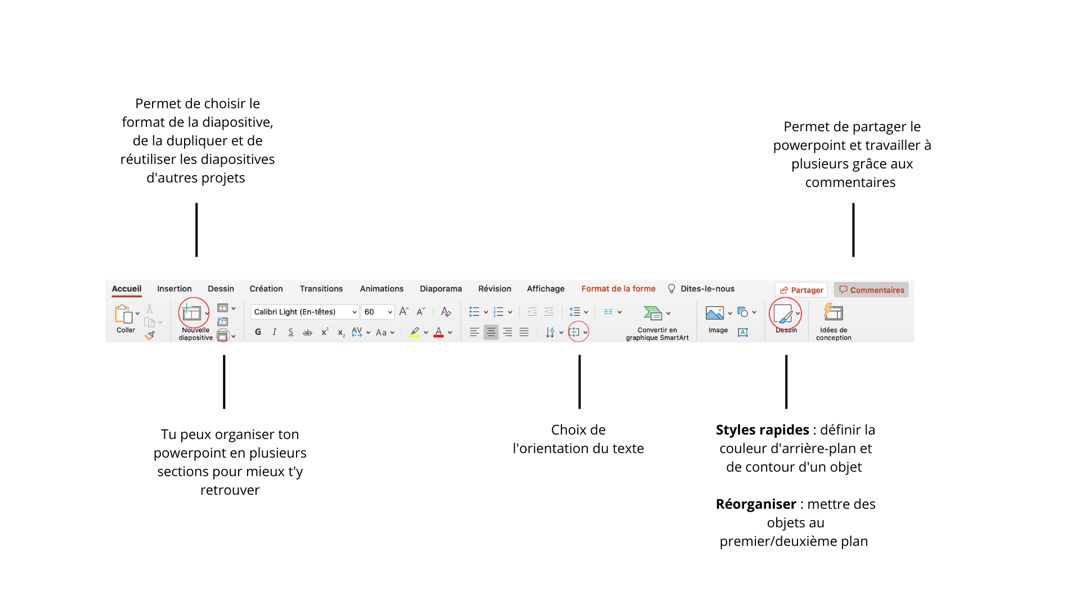
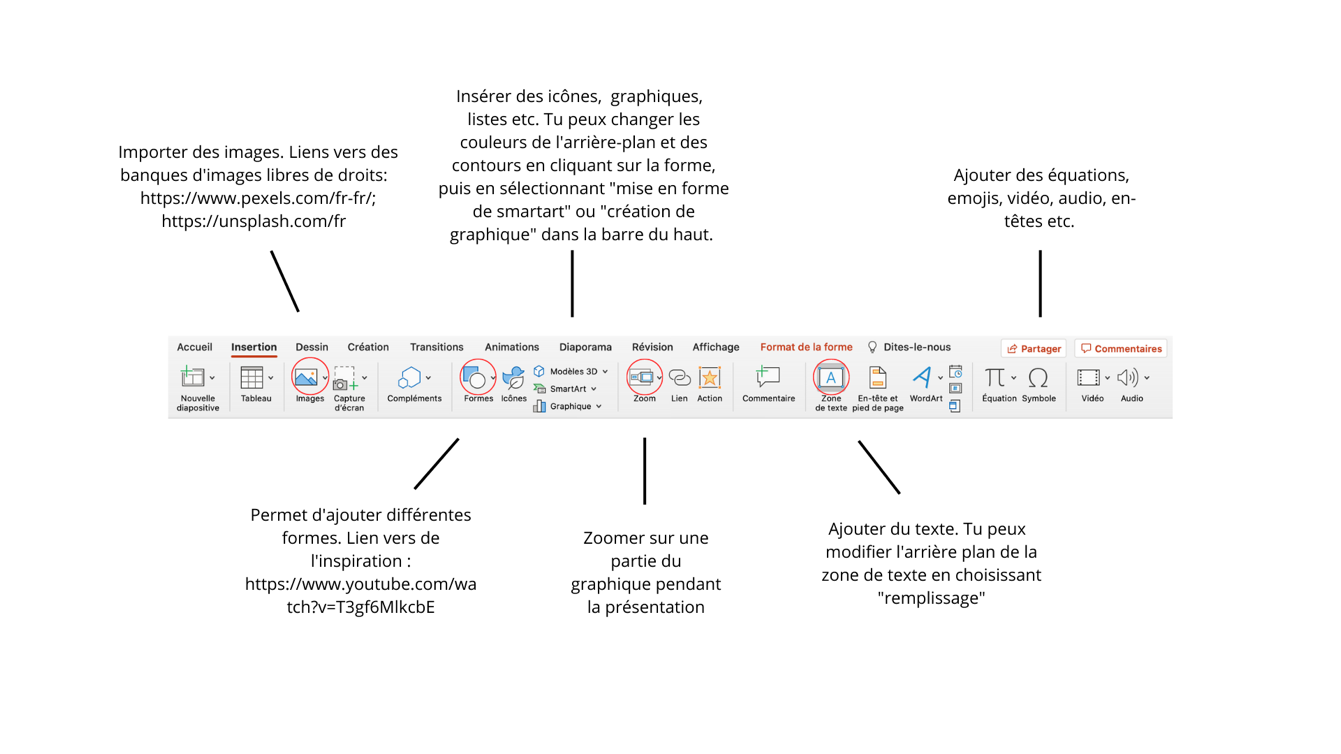
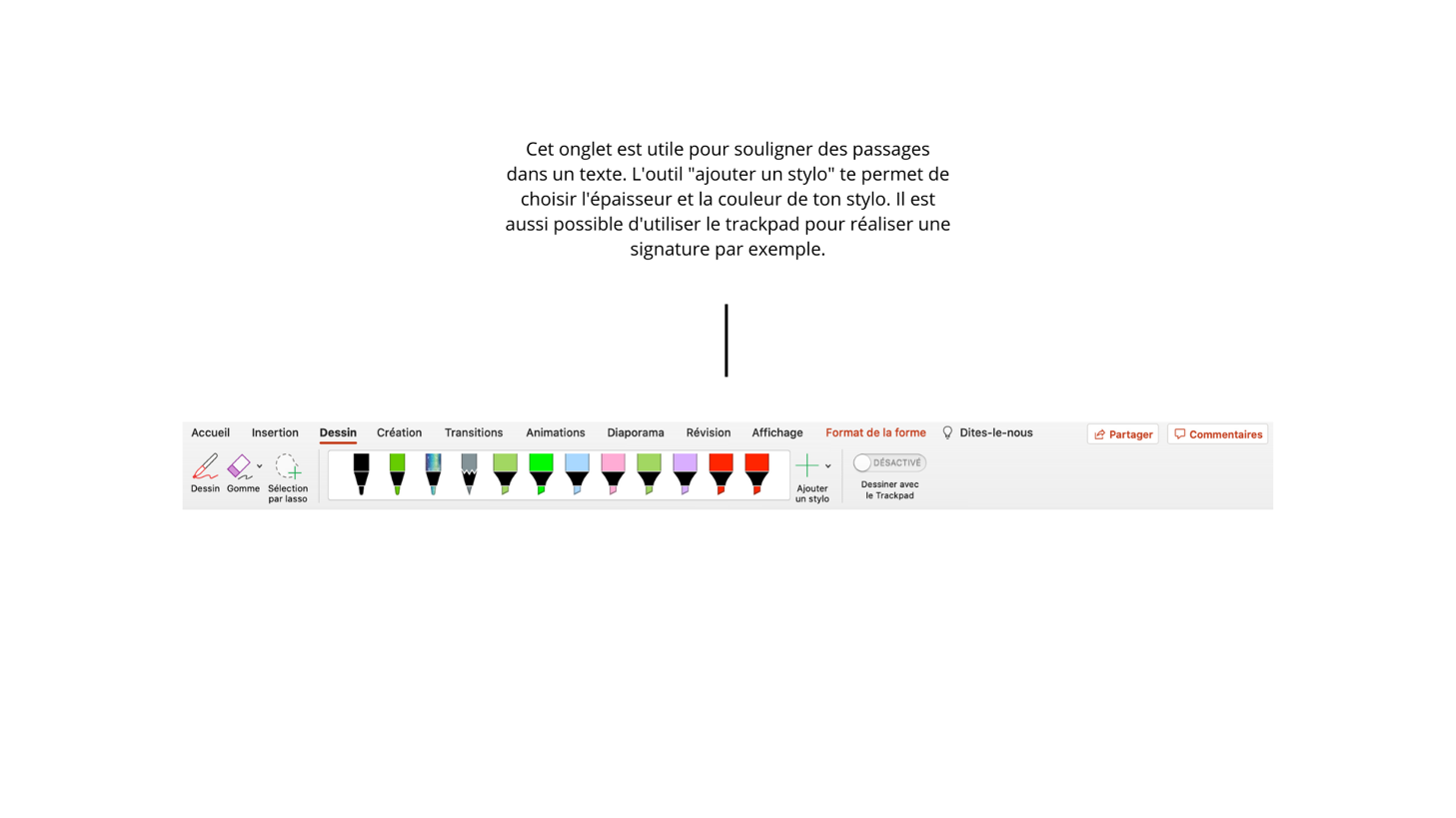
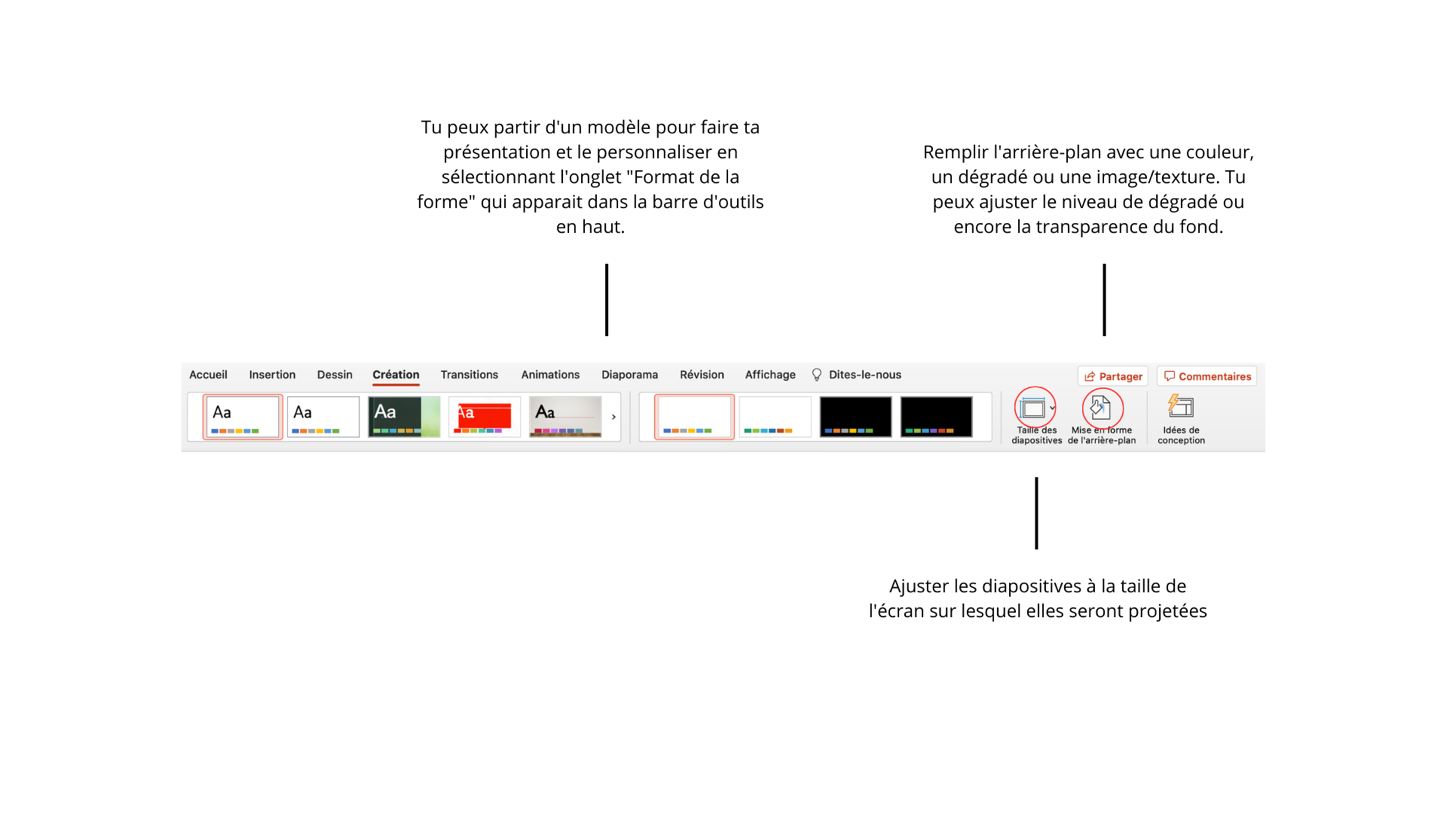
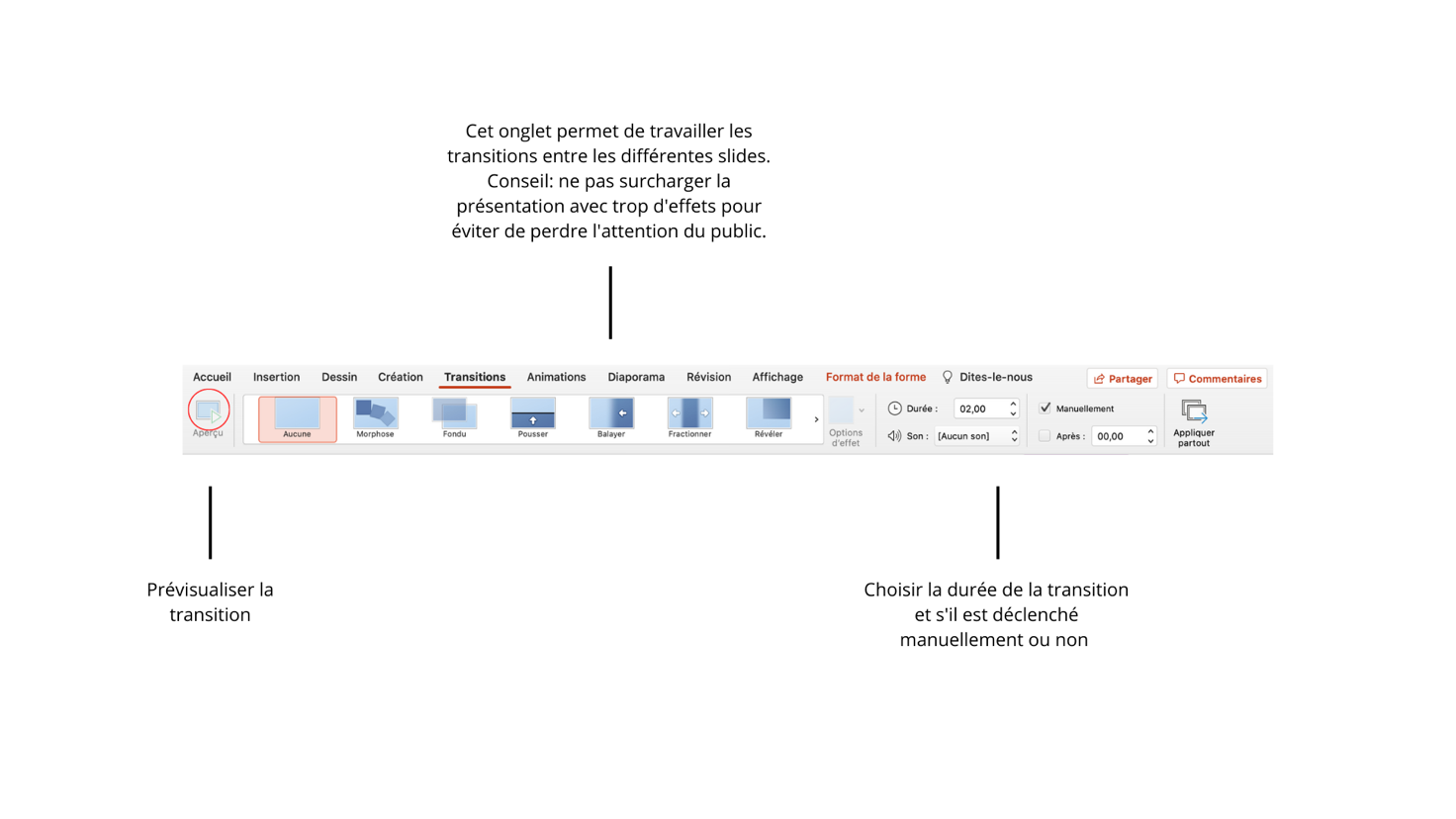

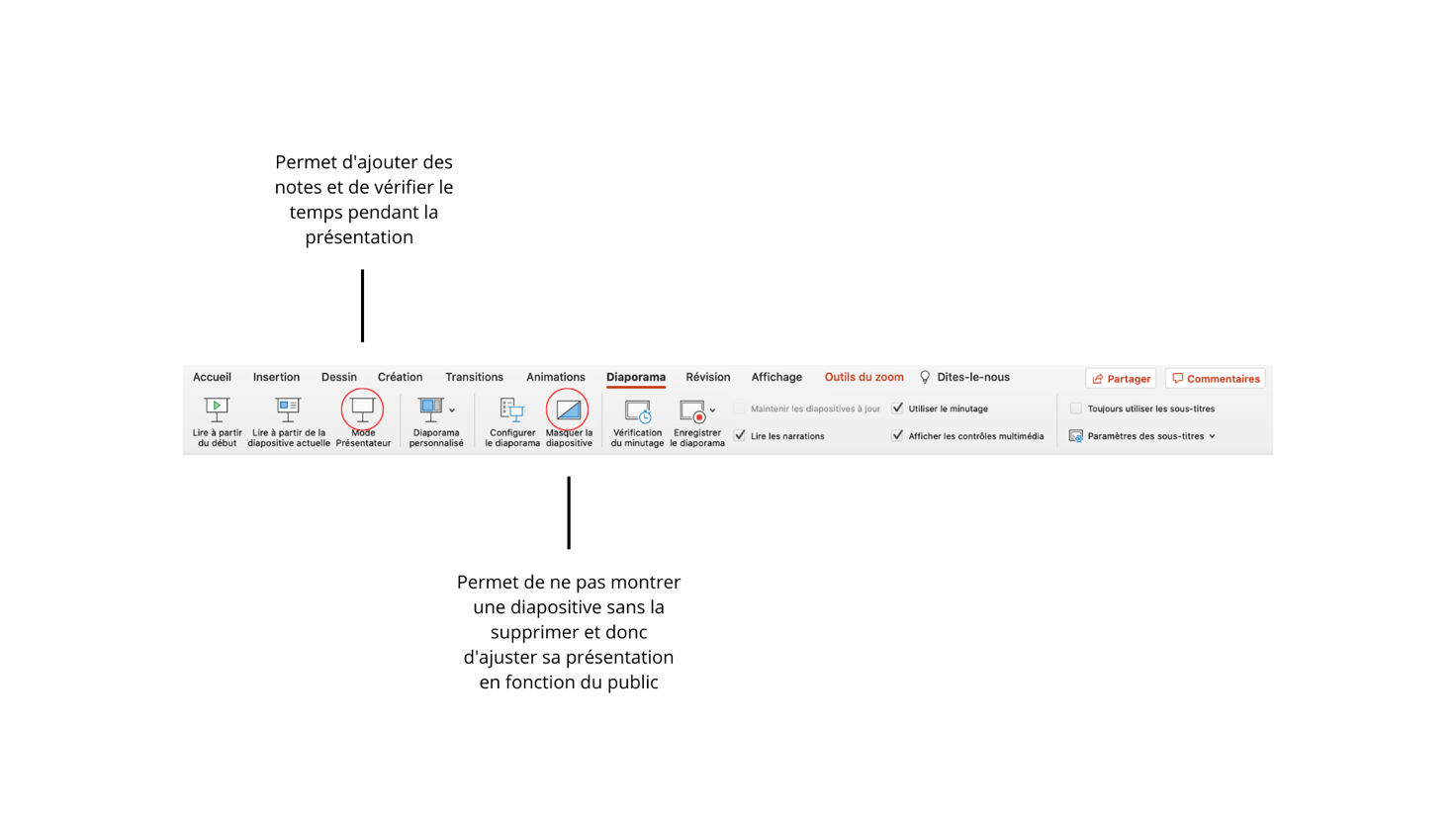
Canva
Canva est une alternative à la traditionnelle présentation Powerpoint. Cet outil permet de faire des présentations mais aussi un C.V. ou la mise en page de documents par exemple.
- Pour commencer, crée un compte sur Canva. Dans les réglages (la roue en haut à droite), il y a la possibilité de changer la langue de Canva en français.
- Ensuite, tu peux commencer à préparer la présentation en sélectionnant « créer un design » et en entrant un mot clé (par exemple « présentation orale »).
- A gauche de l’écran apparait une barre de fonctionnalités qui va te permettre de créer ta présentation. En voici un descriptif :
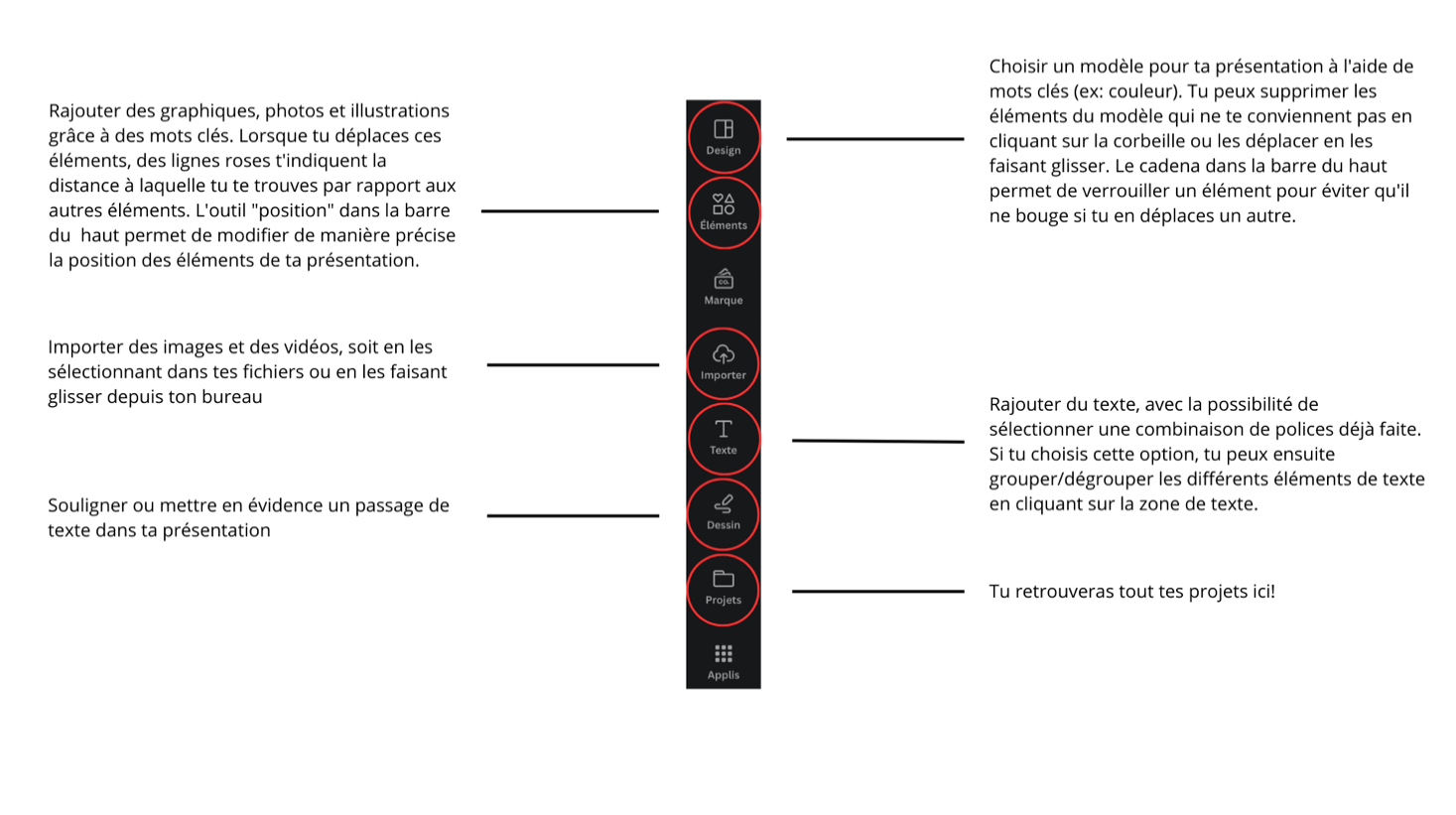
- Une fois la présentation terminée, tu peux soit directement la projeter à l’écran en cliquant sur « présenter » ou appuyer sur « télécharger » et choisir le format d’exportation (PDF standard conseillé). Avec cette dernière option, tu peux aussi sélectionner les pages que tu souhaites télécharger ou non.
Conseils pratiques sur l’utilisation de cet outil
- La présentation peut être partagée avec d’autres utilisatrices et utilisateurs. Pour ce faire, il faut sélectionner « partager » pour envoyer un lien d’invitation. Il est aussi possible de mettre des commentaires aux autres utilisatrices et utilisateurs grâce à l’outil à droite de l’écran.
- L’outil « animer » dans la barre du haut donne la possibilité de sélectionner des transitions entre les slides de la présentation. Tu peux aussi choisir la durée de cette transition.
- Une grande partie des éléments, photos et designs Canva sont gratuits mais certains nécessitent un compte premium. Fais donc attention à ne pas sélectionner les éléments qui ont filigrane ou une couronne si tu ne souhaites pas payer au moment d’exporter la présentation !
Sources
- https://www.youtube.com/watch?v=8W5B-0tbPYQ
- https://www.canva.com/learn/how-to-canva-beginners-guide/
Avez-vous trouvé cet article utile ? Merci de nous faire part de vos commentaires !
Nous cherchons également des étudiantes et étudiants pour contribuer au blog.
Ecrivez-nous ! contact.sep@unine.ch
Toutes les catégories
Posts en relation

| 03.11.2020 | Méthode de travail
Faire une présentation PPT comme un·e pro ! - Lire le post>

| 10.11.2020 | Méthode de travail



